
Cuprins:
- Autor John Day [email protected].
- Public 2024-01-30 11:45.
- Modificat ultima dată 2025-01-23 15:04.

În proiectul nostru, am creat un scaner de casă pe care l-am folosit pentru a analiza sarcini și alte piese de scris, astfel încât să detectăm semne de depresie. Cu toate acestea, acest scaner poate fi folosit pentru a face mai mult decât atât! Imaginația ta este singura limită pe care o ai! De exemplu, îl puteți folosi pentru a detecta probleme în artă sau chiar doar pentru a scana în mod regulat documente. Așa că lasă Dive să intre!
Pasul 1: Obținerea materialelor
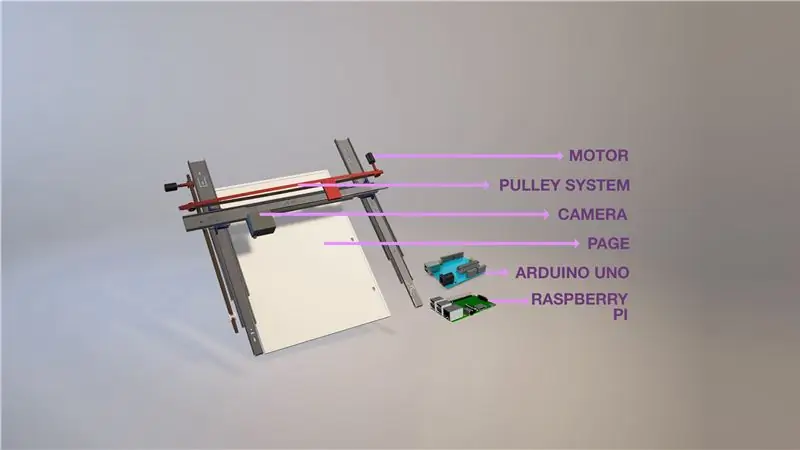
Materialele pe care le-am folosit sunt disponibile pe piață. Cel mai greu de achiziționat a fost un sistem de scripete unic pe care l-am reușit până la urmă. Materialele necesare acestui proiect sunt:
- Două servo 360 grade sau un servo și un motor DC
- 3 planori cu sertare
- Un sistem de scripete
- Placi MDF
- Un Arduino Uno
- Un Raspberry Pi
- Un modul webcam sau cameră RPI
- Cabluri jumper
- Un panou
Pasul 2: Asamblarea hardware-ului
- Pentru a asambla hardware-ul, înșurubați două dintre planorele paralele între ele cu spațiul de aproximativ lățimea unei foi A4 pe o placă MDF.
- Apoi, fixați planorul final deasupra acestei configurații, astfel încât acesta să fie perpendicular pe celelalte două planor și să se deplaseze alături de ele.
Această configurare inițială este suficientă pentru a începe să vedeți cum va arăta configurarea. Planorele paralele ar trebui să se deplaseze în sus și în jos, iar cel de deasupra ar trebui să permită mișcarea de la stânga la dreapta. Pentru a stabiliza setarea, atașați o altă bandă MDF între planorele paralele la aproximativ 10 inci distanță de planorul perpendicular. Acest lucru vă va ajuta dacă utilizați un motor de curent continuu în locul celui de-al doilea servo
Pasul 3: Configurarea motoarelor
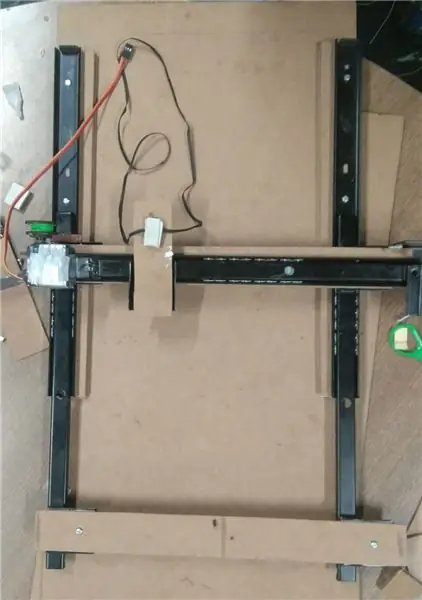
Dacă utilizați două servomotoare, vor fi necesare două sisteme de scripete.
- Cu două servomotoare, atașați câte o roată de scripete deasupra fiecăruia dintre acestea
- Configurați unul dintre acestea paralel cu planorele paralele și apoi atașați o altă roată de scripete lângă baza planorului.
- Folosind setarea fuliei, atașați-o la unul dintre planorele paralele. Când roata se rotește, cele două planoare paralele ar trebui să se deplaseze împreună.
- Repetați această configurație pentru planorul perpendicular atașând o bandă MDF deasupra planorului și instalând sistemul de scripete acolo.
Dacă utilizați un singur servomotor și un motor DC,
- Atașați acest servomotor așa cum este descris mai sus, dar numai pentru partea perpendiculară
- Atașați motorul de curent continuu la o lungime A4 plus 5 inci de la baza planorelor. Asigurați-vă că motorul de curent continuu este lateral, așa cum se arată în videoclipul de mai jos
- Atașați o bandă de cablu fulie de la acest motor la a doua bandă MDF care a fost atașată la pasul anterior
PS ASIGURAȚI-VĂ CĂ TOATE COMPONENTELE SUNT SIGURANȚE, ALTIME ÎN CAZ, VA CĂDE ÎN URMĂTORI PASI.
Pasul 4: Configurarea camerei

Atașați camera la planorul perpendicular ca în videoclip și în imaginea prezentată în acest pas. Camera va fi ridicată puțin mai sus, iar setarea nu ar trebui să apară în imagine. Acest lucru va dura unele încercări și erori, dar va fi ușor de făcut. Pentru o scanare cu rezoluție mai bună, utilizați o cameră cu rezoluție mai mare!
Asigurați-vă că obiectivul este paralel cu pagina pentru a obține cea mai întinsă imagine.
Pasul 5: Configurarea Arduino
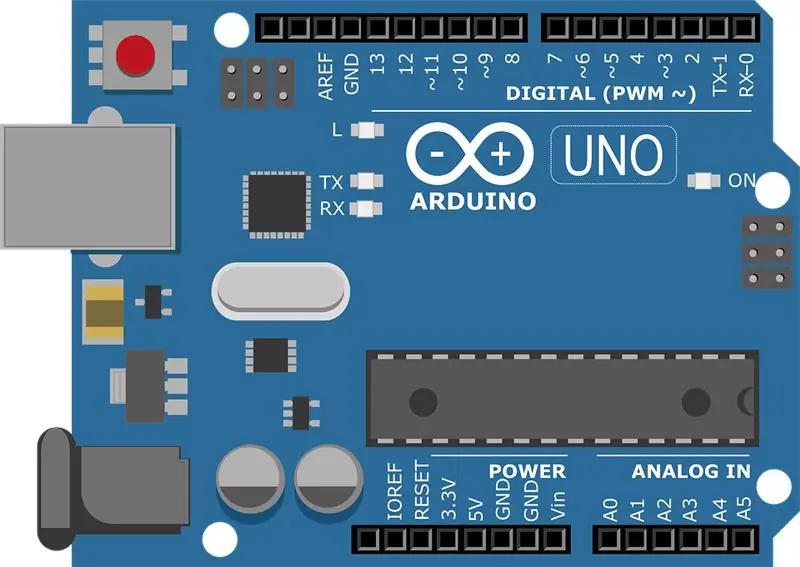
Arduino va face ceva lucru pentru a configura, deoarece toate motoarele vor fi conectate la acesta. Pentru aceasta, consultați un tutorial despre cum să configurați un Arduino cu motoare pas cu pas și cu motor DC. Funcțiile care trebuie asociate cu acesta sunt:
Pentru planorul perpendicular:
- Sistemul de scripete trebuie să-l mute în 3 sau mai multe locații diferite, în funcție de lățimea imaginii realizabilă de către cameră. Înălțimea camerei poate fi reglată în funcție de aceasta, astfel încât să reducă sarcina motorului.
- După ce motorul ajunge la sfârșitul paginii, ar trebui să revină la poziția inițială
Pentru planorul paralel:
Cu un servo:
Sistemul de scripete ar trebui să funcționeze împreună cu motorul așa cum se vede mai sus. De fiecare dată când o linie este completă, sistemul ar trebui să se deplaseze în jos pe pagina în funcție de înălțimea imaginii pe care o face camera
Cu un motor DC:
Planorele ar trebui să fie trase în jos pe aceeași lungime ca înălțimea imaginii. Utilizați un sistem de butoane pentru că motoarele de curent continuu pot reduce bateria într-o perioadă de timp
Pasul 6: Configurarea Raspberry Pi
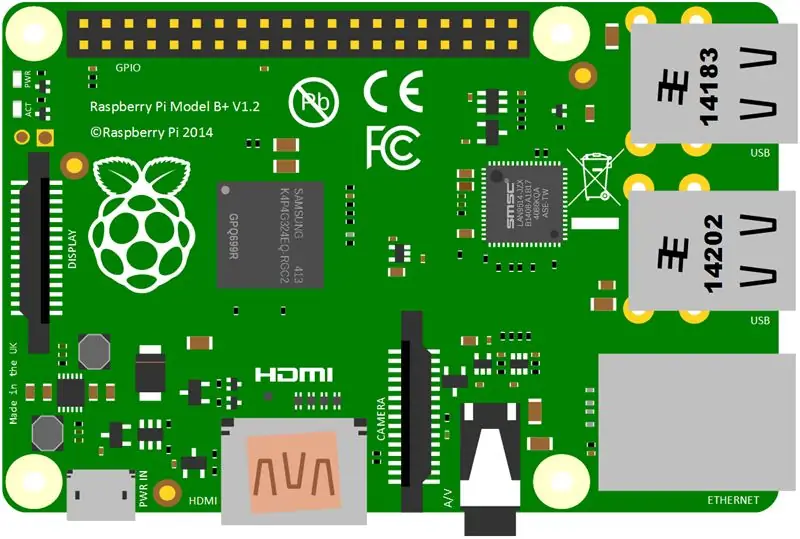
Conectați camera la Raspberry Pi. Căutați online pentru a afla cum să scrieți un cod care vă permite să faceți imagini de pe Raspberry Pi. Aceasta este pur și simplu o chestiune de a privi codul camerei de pe terminal și de a scrie o buclă de inițiere.
Pasul 7: Conectarea Raspberry Pi și Arduino
Conectați un pin de ieșire High / Low al Pinului Arduino la pinul de intrare al Raspberry Pi.
Adăugați această parte la bucla de imagine și programați Arduino astfel încât pinul să trimită un semnal înalt numai atunci când motorul nu se mișcă și camera este poziționată deasupra părții paginii în care ar trebui să fie făcută imaginea. Asigurați-vă că toate aceste imagini sunt trimise la un computer sau stocate în Raspberry Pi.
Pasul 8: Reconstrucția imaginii
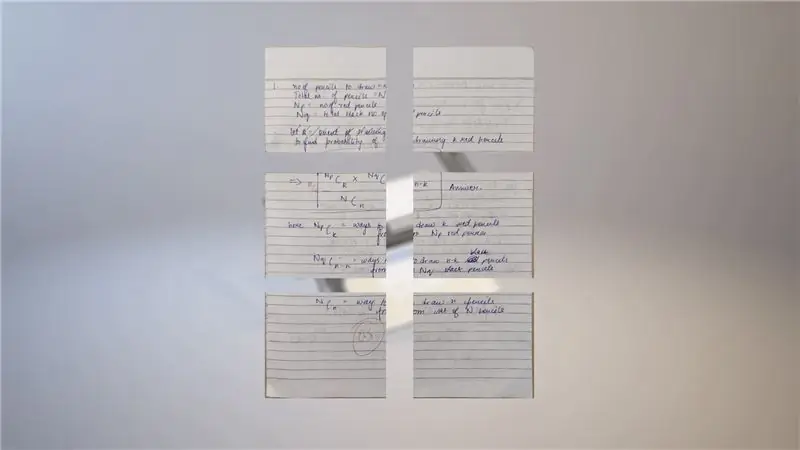
Pentru a vă asigura că imaginea este reconstituită, uitați-vă la PIL și la bibliotecile Numpy din python. Împreună, acestea pot fi utilizate pentru reconstituirea imaginii.
Și acum, scanerul este complet!
Pasul 9: Imaginație
Acum, utilizați scanerul după cum doriți! În mod tradițional sau ca ceva uimitor! Distrează-te cu el!
Recomandat:
Scooter LED Cylon - Scanner Larson din anii 80: 5 pași (cu imagini)

LED Cylon Scooter - Scanner Larson din anii 80: acest proiect este un upgrade foarte scurs din anii 80 la un scuter din anii 80 - Pun o bandă LED în grila Honda Elite a iubitului meu Smokey pentru a crea un efect de animație a scannerului Larson în timp ce îl învăț cum să circuitul și codul sunt remixate din
Scanner iPhone: 3 pași (cu imagini)

Scanner IPhone: iau multe note și am avut nevoia să le scanez rapid, astfel încât să le puteți consulta online. Orice scaner a fost prea lent pentru a digitiza multe sute de pagini ale moleskine-ului meu. A face o fotografie bună a fost o soluție bună. M-am gândit să-mi folosesc iPhone-ul în acest scop
Scanner de format mare Cognac Box: 4 pași

Scaner de format mare Cognac Box: trebuia să scanez câteva cărți cu dimensiuni mai mari de 8,5 x 11 inci - în acest caz 9 x 12. Scannerul meu plat suportă doar 8,5 " hârtie largă. Am o aplicație pentru iPhone care face o treabă excelentă cu scanări manuale, dar am vrut să automatizez procesul
Scanner RFID simplu alimentat cu baterie (MiFare, MFRC522, Oled, Lipo, TP4056): 5 pași

Scaner RFID simplu alimentat de la baterie (MiFare, MFRC522, Oled, Lipo, TP4056): În acest instructiv vă arăt cum am realizat un cititor RFID UID simplu care citește UID-ul unui card RFID Mifare. Programul este destul de simplu și pe o placă de calcul cititorul a fost repede făcut. Apoi am lipit totul pe o bucată de tablă de perf și am proiectat
RPI Casă de casă: 5 pași (cu imagini)

RPI Homemade Hat: Bună, mă numesc Boris și acesta este primul meu instructabil. Am un Raspberry Pi 3B + și îl folosesc pentru automatizarea casnică simplă, cum ar fi să controlez televizorul, AC și câteva lumini. Recent am cumpărat un router CNC chinezesc ieftin și am început să fac PCB-uri simple (eu
